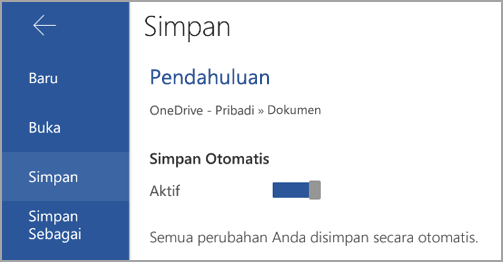Saat Anda online, Simpan otomatis selalu aktif dan menyimpan perubahan Anda saat Anda bekerja. Jika suatu saat Anda kehilangan koneksi internet atau menonaktifkan koneksi, setiap perubahan yang tertunda akan segera disinkronkan begitu Anda kembali online.
Catatan: Simpan otomatis dinonaktifkan saat Anda mengedit file pada saat yang sama dengan orang lain.
Jika Anda perlu bekerja di lokasi tanpa koneksi internet, pastikan untuk mengunduh dan membuka dokumen yang Anda inginkan di perangkat seluler sebelum Anda offline.
Anda dapat bekerja secara offline untuk:
-
Membuat file: Anda bisa membuat dokumen, buku kerja, atau presentasi kosong saat offline. Namun, untuk membuat dokumen, buku kerja, atau presentasi dari Templat, Anda harus tersambung ke internet. Lalu Anda bisa melanjutkan mengerjakan file Anda saat offline.
Catatan: Saat Anda offline, bilah judul file akan berubah agar mencerminkan bahwa Anda sedang bekerja offline. Dalam mode offline, hanya sekumpulan kecil font yang tersedia untuk Anda kerjakan. Untuk melihat font lainnya, online dan font yang Anda gunakan untuk dilihat di desktop Anda akan tersedia secara otomatis.
-
Buka file: Anda bisa membuka file Office yang disimpan di perangkat Anda. Untuk mengerjakan file di OneDrive, OneDrive Business, SharePoint, DropBox, atau Google Drive, Anda harus membuka file dalam mode online setidaknya sekali. Anda dapat mengerjakannya secara offline setelah membukanya.
-
Menyimpan file: Anda bisa menyimpan file di disk Anda saat offline. Jika Anda mengunduh file dari lokasi online, seperti SharePoint, OneDrive, atau Dropbox, perubahan terbaru Anda akan disinkronkan secara otomatis dengan versi online. Jika Anda membuat perubahan lebih lanjut saat offline, Anda perlu menyimpan perubahan dengan mengetuk File > menyimpan.
Di iPhone atau iPad, Anda dapat mengaktifkan atau menonaktifkan Simpan otomatis dengan mengetuk file lalu menggeser kontrol Simpan otomatis.
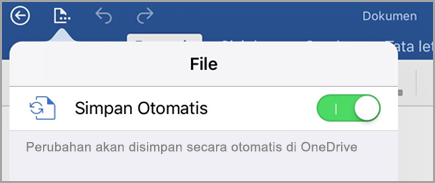
Di perangkat Android, Anda dapat mengaktifkan atau menonaktifkan Simpan otomatis dengan mengetuk File > menyimpan , lalu menggeser kontrol Simpan otomatis.